
Wissen Sie, wer mit dem WLAN-Netzwerk Ihres Routers verbunden ist? Sehen Sie sich die Liste der Geräte an, die von Ihrem Router oder Computer aus mit Ihrem Wi-Fi-Netzwerk verbunden sind, um dies herauszufinden.
Denken Sie daran, dass heutzutage viele Geräte eine Verbindung zu Ihrem WLAN herstellen. Die Liste enthält Laptops, Smartphones, Tablets, Smart-TVs, Set-Top-Boxen, Spielekonsolen, Wi-Fi-Drucker und mehr.
Verwenden Sie GlassWire Pro, um festzustellen, wer verbunden ist (und um Benachrichtigungen zu erhalten, wenn ein neues Gerät eine Verbindung zu Ihrem WLAN herstellt).
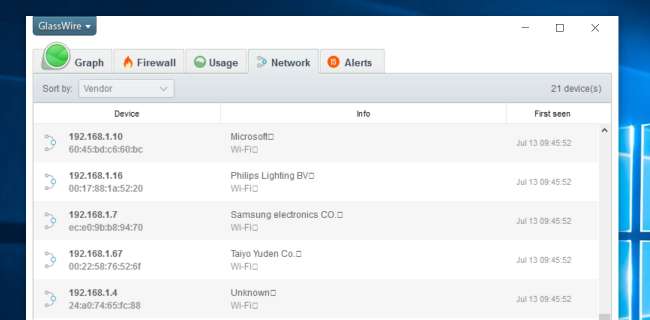
Wir sind große Fans der GlassWire Firewall und Sicherheitssystem, und eine der großartigen Funktionen der Pro-Version ist eine schnelle und einfache Netzwerkansicht, in der alle mit Ihrem Wi-Fi-Netzwerk verbundenen Geräte angezeigt werden.
GlassWire Es handelt sich nicht nur um eine Firewall, sondern auch um schöne Grafiken, die Ihre Bandbreitennutzung anzeigen, sehen, welche Anwendungen mit was verbunden sind und wie viel Bandbreite jede Anwendung genau verwendet. Sie können Warnungen erhalten, wenn eine Anwendung etwas ändert oder wenn ein Installationsprogramm versucht, einen neuen Systemtreiber zu installieren. Es gibt unzählige Funktionen, zu viele, um sie hier aufzulisten.
Was GlassWire für das heutige Thema noch besser macht, ist, dass Sie beim Aufrufen des Einstellungsfensters Warnungen aktivieren können, wenn ein neues Gerät versucht, eine Verbindung zu Ihrem WLAN herzustellen. Das ist eine großartige Funktion!
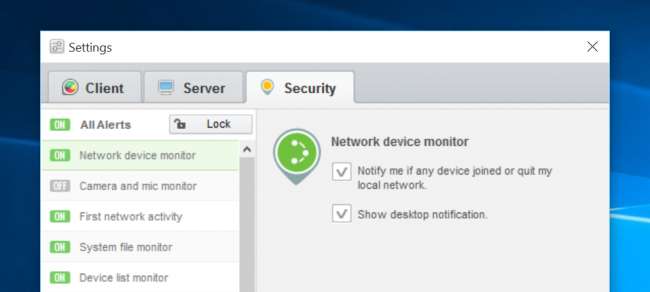
GlassWire ist kostenlos für den Grundgebrauch , aber die Netzwerkgeräteüberwachung ist nur in enthalten die kostenpflichtige Version (49 US-Dollar für einen PC).
Verwenden Sie das Webinterface Ihres Routers
VERBUNDEN: 10 Nützliche Optionen, die Sie im Webinterface Ihres Routers konfigurieren können
Der beste Weg, um diese Informationen zu finden, besteht darin, die Weboberfläche Ihres Routers zu überprüfen. Ihr Router hostet Ihr Wi-Fi-Netzwerk, sodass er die genauesten Daten darüber hat, welche Geräte mit ihm verbunden sind. Die meisten Router bieten eine Möglichkeit, eine Liste der angeschlossenen Geräte anzuzeigen, einige jedoch möglicherweise nicht.
Es gelten die Standardtipps für den Zugriff auf die Weboberfläche Ihres Routers. Wenn Sie sich über die IP-Adresse nicht sicher sind, können Sie dies im Allgemeinen tun Suchen Sie über die Systemsteuerung nach der Gateway-IP-Adresse Ihres Computers . Du könntest auch rennen Führen Sie den Befehl ipconfig / all aus in einem Eingabeaufforderungsfenster.
VERBUNDEN: 10 Nützliche Optionen, die Sie im Webinterface Ihres Routers konfigurieren können
Fügen Sie anschließend diese IP-Adresse in die Adressleiste Ihres Webbrowsers ein und drücken Sie die Eingabetaste. Dies sollte normalerweise die Benutzeroberfläche Ihres Routers aufrufen. Wenn dies nicht der Fall ist, überprüfen Sie die Dokumentation Ihres Routers - oder führen Sie eine Websuche nach Modellnummer und "Webschnittstelle" durch, um herauszufinden, wie Sie darauf zugreifen können. Wenn Sie kein benutzerdefiniertes Kennwort und keine Passphrase festgelegt haben, müssen Sie möglicherweise eine Suche durchführen oder die Dokumentation überprüfen, um die Standardkennwörter für Ihr Routermodell zu finden.
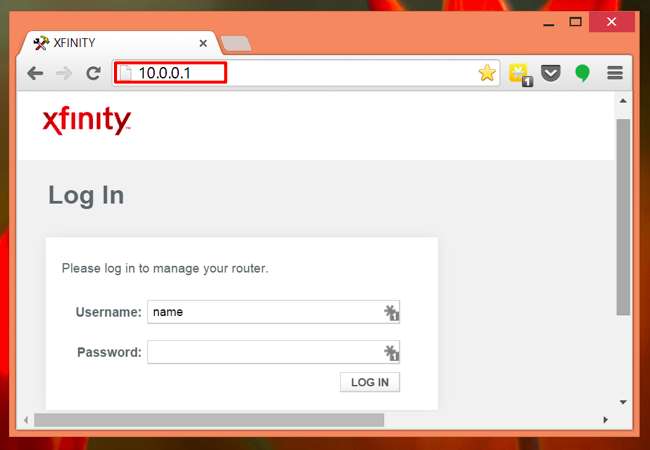
Suchen der Liste der verbundenen Geräte
Sie müssen jetzt irgendwo in der Weboberfläche Ihres Routers nach der Option suchen. Suchen Sie nach einem Link oder einer Schaltfläche mit dem Namen "angeschlossene Geräte", "verbundene Geräte" oder "DHCP-Clients". Sie finden dies möglicherweise auf der Wi-Fi-Konfigurationsseite oder auf einer Statusseite. Bei einigen Routern wird die Liste der angeschlossenen Geräte möglicherweise auf einer Hauptstatusseite gedruckt, um Ihnen einige Klicks zu ersparen.
Auf vielen D-Link-Routern ist eine Liste der angeschlossenen Geräte unter Status> Drahtlos verfügbar.
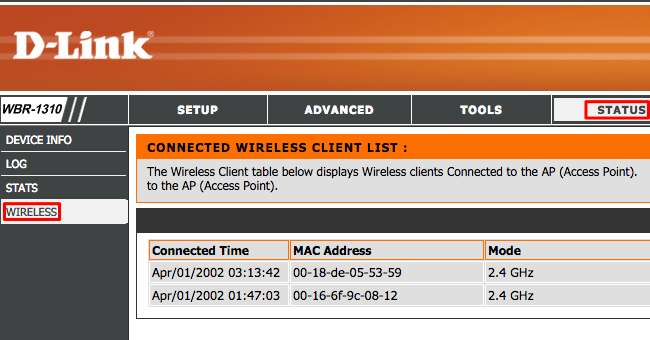
Auf vielen Netgear-Routern finden Sie die Liste unter "Angehängte Geräte" in der Seitenleiste.
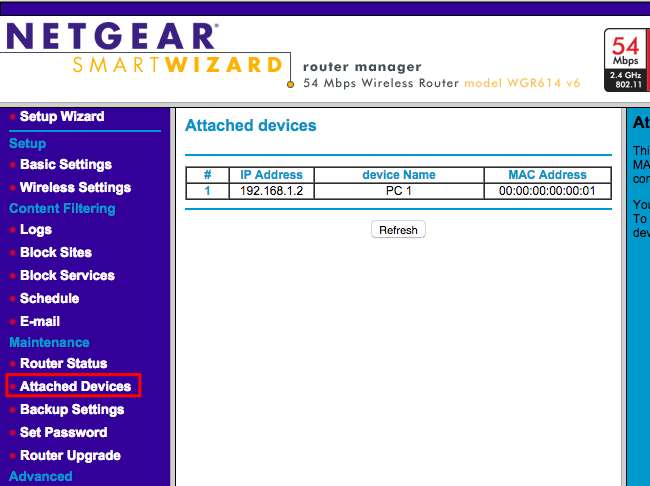
Auf vielen Linksys-Routern finden Sie diese Option unter Status> Lokales Netzwerk> DHCP-Clients-Tabelle.
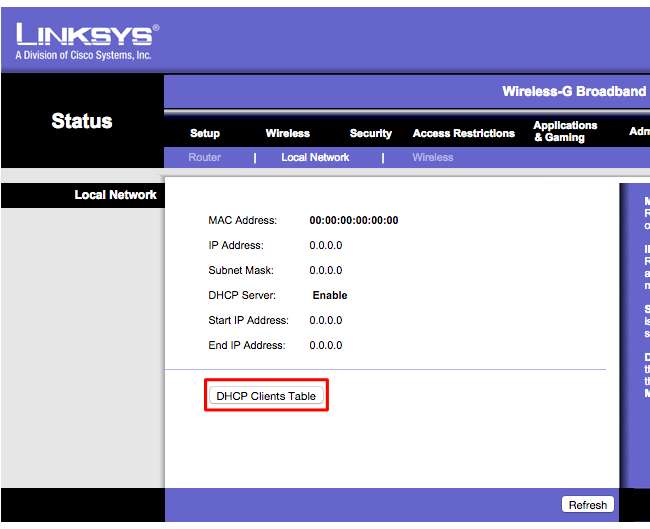
Auf Comcast Xfinity-Routern finden Sie die Liste unter Verbundene Geräte in der Seitenleiste.
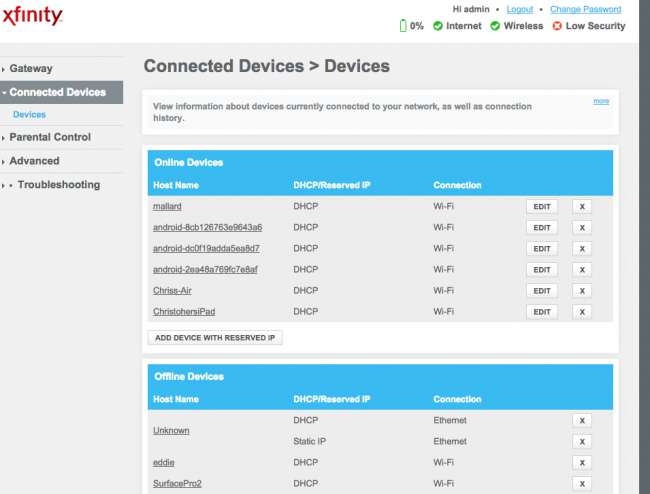
Die Liste verstehen
VERBUNDEN: So weisen Sie eine statische IP-Adresse in Windows 7, 8, 10, XP oder Vista zu
Viele Router bieten lediglich eine Liste der über DHCP verbundenen Geräte an. Dies bedeutet, dass, wenn ein Gerät ist konfiguriert mit einer statischen IP-Konfiguration wird nicht in der Liste angezeigt. Vergiss das nicht!
Wenn Sie die Liste öffnen, werden auf jedem Router im Allgemeinen ähnliche Informationen angezeigt. Die Schnittstelle zeigt Ihnen wahrscheinlich eine Tabelle mit einer Liste der verbundenen Geräte, ihren „Hostnamen“ im Netzwerk und ihren MAC-Adressen.
VERBUNDEN: Ändern Sie Ihren Computernamen in Windows 7, 8 oder 10
Wenn die Liste nicht aussagekräftige Namen enthält, möchten Sie möglicherweise Ändern Sie die Hostnamen (auch als "Computernamen" oder "Gerätenamen" bezeichnet) auf Ihrem Computer oder den Betriebssystemen Ihres Geräts. Der Hostname wird hier angezeigt. Leider gibt es auf einigen Geräten keine Möglichkeit, den Hostnamen zu ändern. Beispielsweise ist uns keine Möglichkeit bekannt, den Hostnamen eines Android-Geräts in einen aussagekräftigeren Namen zu ändern, ohne ihn zu rooten.
Im Zweifelsfall können Sie die auf dieser Seite angezeigte MAC-Adresse (oder die angezeigte IP-Adresse) jederzeit mit der MAC-Adresse eines Geräts vergleichen, mit dem Sie überprüfen, welches Gerät welches ist.
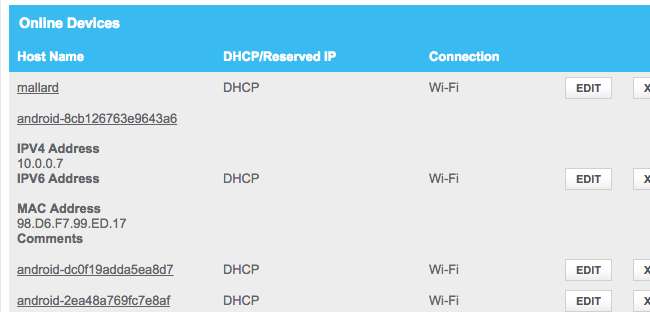
Diese Liste ist nicht kinderleicht
Natürlich ist diese Liste nicht ganz perfekt. Jeder kann einen beliebigen Hostnamen festlegen, und dies ist auch möglich Ändern Sie Ihre MAC-Adresse, um andere Geräte zu fälschen . Dies würde jedoch bedeuten, dass ein Gerät von Ihnen keine Verbindung zum Netzwerk herstellen kann, während ein anderes Gerät mit einer gefälschten MAC-Adresse an seine Stelle tritt, da Router im Allgemeinen zwei Geräte mit derselben MAC-Adresse daran hindern, gleichzeitig eine Verbindung herzustellen . Und jemand, der Zugriff auf Ihren Router erhalten hat, kann eine statische IP-Konfiguration einrichten, um sich zu verstecken.
VERBUNDEN: Kein falsches Sicherheitsgefühl: 5 unsichere Möglichkeiten zur Sicherung Ihres WLANs
Letztendlich ist dies nicht die leistungsstärkste Sicherheitsfunktion oder eine kinderleichte Methode, um Personen zu erkennen, die mit Ihrem Netzwerk verbunden sind. Es ist nicht etwas, das Sie regelmäßig überprüfen müssen. Wenn es Geräte gibt, die Sie nicht erkennen, können Sie Ihre Wi-Fi-Passphrase ändern - hoffentlich mit WPA2-PSK-Verschlüsselung - und das wird alle Geräte starten, bis sie die neue Passphrase bereitstellen können.
Selbst Geräte, die Sie nicht erkennen, sind möglicherweise etwas, das Sie besitzen und an das Sie sich nicht erinnern. Ein unbekanntes Gerät könnte beispielsweise a sein Wi-Fi-fähiger Drucker , ein mit Wi-Fi verbundenes Lautsprechersystem oder das integrierte WLAN Ihres Smart-TV, das Sie nie nutzen .

Scannen Sie Ihr Wi-Fi-Netzwerk mit Software auf Ihrem Computer
Der ideale Weg, um nach verbundenen Geräten zu suchen, ist im Allgemeinen die Verwendung der Weboberfläche Ihres Routers. Einige Router bieten diese Funktion jedoch möglicherweise nicht an. Daher möchten Sie möglicherweise stattdessen ein Scan-Tool ausprobieren. Dies ist eine Software, die auf Ihrem Computer ausgeführt wird und das Wi-Fi-Netzwerk, mit dem Sie verbunden sind, nach aktiven Geräten durchsucht und diese auflistet. Im Gegensatz zu Router-Webinterface-Tools können solche Scan-Tools keine Geräte auflisten, die verbunden wurden, aber derzeit offline sind. Sie sehen nur Online-Geräte.
Es gibt viele Werkzeuge dafür, aber wir mögen NirSoft Wireless Network Watcher . Wie andere NirSoft-Software ist es ein praktisches kleines Tool ohne Adware oder Nörgelbildschirme. Es muss auch nicht einmal auf Ihrem Computer installiert sein. Laden Sie das Tool herunter, starten Sie es und es überwacht Ihr Wi-Fi-Netzwerk auf aktive Geräte und zeigt deren Gerätenamen, MAC-Adressen und den Hersteller der Wi-FI-Netzwerkhardware an. Der Herstellername ist sehr hilfreich, um bestimmte Geräte ohne Gerätenamen zu identifizieren - insbesondere Android-Geräte.
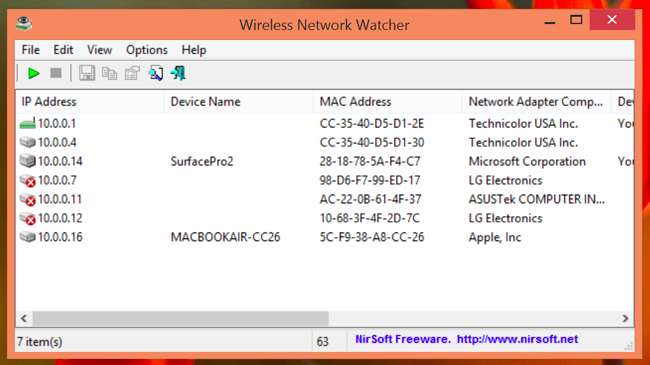
Dieses Tool funktioniert möglicherweise erst dann ordnungsgemäß, wenn Sie Ihren Wi-Fi-Netzwerkadapter angegeben haben. Auf unserem Windows-PC mussten wir in Wireless Network Watcher auf Optionen> Erweiterte Optionen klicken, „Den folgenden Netzwerkadapter verwenden“ aktivieren und unseren physischen Wi-Fi-Adapter auswählen, bevor wir einen Scan durchführen.
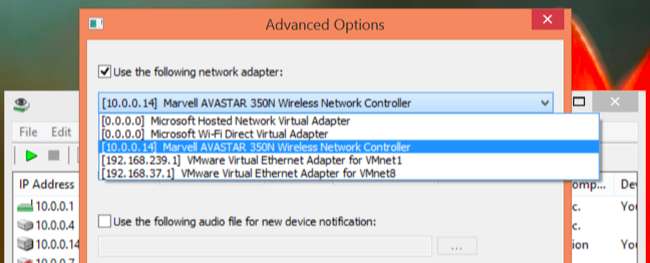
Auch dies ist nichts, worüber Sie sich ständig Sorgen machen müssen. Wenn Sie WPA2-PSK-Verschlüsselung verwenden und habe eine gute Passphrase können Sie sich ziemlich sicher fühlen. Es ist unwahrscheinlich, dass jemand ohne Ihre Erlaubnis mit Ihrem WLAN verbunden ist. Wenn Sie befürchten, dass dies aus irgendeinem Grund geschieht, können Sie die Passphrase Ihres WLANs immer nur ändern. Sie müssen sie natürlich auf allen zugelassenen Geräten erneut eingeben. Stellen Sie sicher, dass WPS deaktiviert ist, bevor Sie dies tun WPS ist anfällig und Angreifer können es möglicherweise verwenden, um ohne die Passphrase erneut eine Verbindung zu Ihrem Netzwerk herzustellen .
Das Ändern Ihrer Wi-FI-Passphrase kann auch eine gute Idee sein, wenn Sie Ihr Wi-FI-Passwort ausgegeben haben - beispielsweise an Nachbarn, die Sie besuchen - und sicherstellen möchten, dass sie es jahrelang nicht weiter verwenden.







